استخدم دليل مستخدم macOS
يحتوي دليل مستخدم macOS على الكثير من المعلومات عن كيفية استخدام الـ iMac الخاص بك.
الحصول على المساعدة. انقر على أيقونة فايندر ![]() في شريط الأيقونات، ثم انقر على قائمة مساعدة في شريط القائمة واختر مساعدة macOS لفتح دليل مستخدم macOS. أو اكتب سؤالاً أو مصطلحًا في حقل البحث، ثم اختر موضوعًا من قائمة النتائج.
في شريط الأيقونات، ثم انقر على قائمة مساعدة في شريط القائمة واختر مساعدة macOS لفتح دليل مستخدم macOS. أو اكتب سؤالاً أو مصطلحًا في حقل البحث، ثم اختر موضوعًا من قائمة النتائج.

استكشاف الموضوعات. للعثور على موضوع ما في دليل مستخدم macOS، يمكنك التصفح أو البحث. للتصفح، انقر على "جدول المحتويات" لرؤية قائمة الموضوعات، ثم انقر على أي موضوع لقراءته. أو اكتب ما تريد العثور عليه في حقل البحث للانتقال إلى الإجابة مباشرةً.
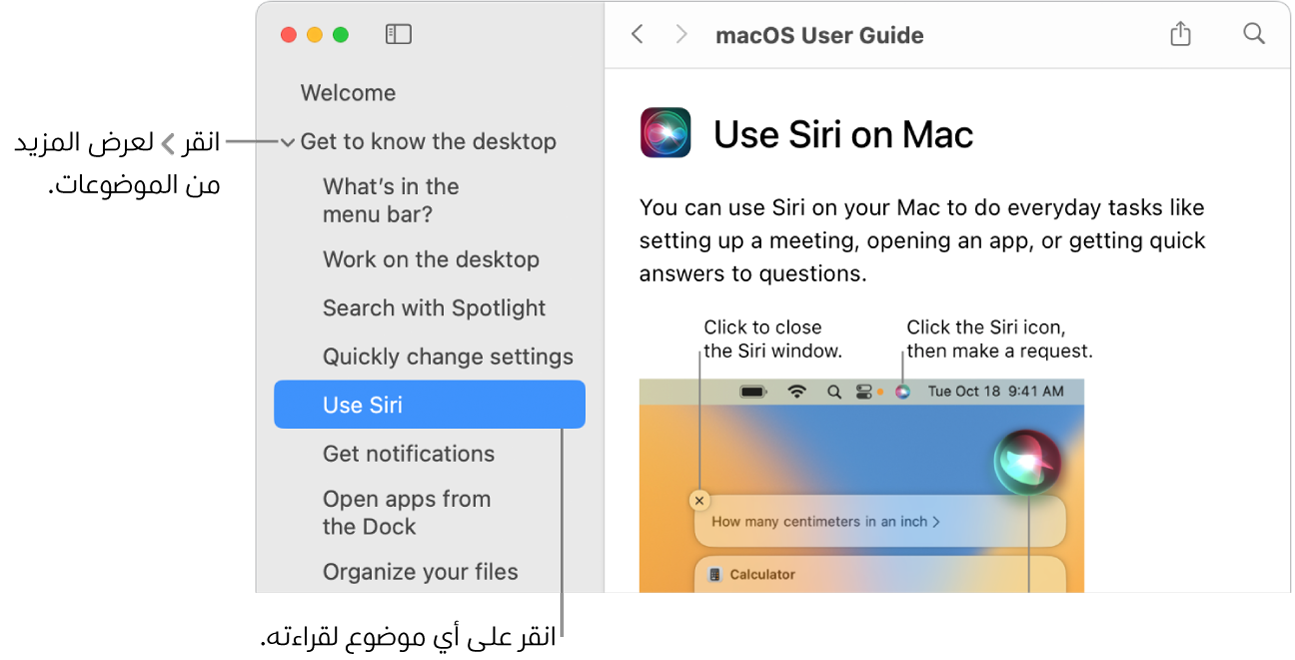
اكتشاف الجديد. انقر على قائمة مساعدة، ثم اختر "تعرّف على الجديد في macOS" لمعرفة المزيد عن أحدث ميزات macOS.
تلميح: إذا كنت لا تتذكر موقع عنصر قائمة في تطبيق، فابحث عنه في المساعدة. ضع المؤشر على النتيجة، وسيظهر سهم يوضح لك الأمر.

معرفة المزيد. انظر دليل مستخدم macOS.